
Cara Mentransfer Data dari Motorola ke iPhone 16/15/14 dengan Mudah

Saat mentransfer kontak dari Motorola ke iPhone, kita seringkali cukup menggunakan kartu SIM. Namun, untuk data lain seperti foto, video, musik, dan pesan, bagaimana kita bisa mentransfernya dengan mudah? Jika Anda ingin mengatasi masalah transfer semua data sekaligus, adakah opsi yang efisien dan praktis? Jangan khawatir; tutorial ini memperkenalkan lima solusi yang layak untuk mentransfer data dari Motorola ke iPhone. Mari kita simak bersama.
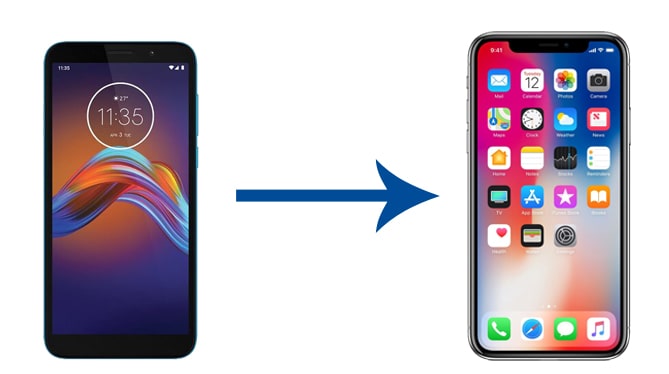
Saat beralih dari Motorola ke iPhone 16, semua orang berharap menemukan cara cerdas untuk mentransfer data dari Motorola ke iPhone secara otomatis. Jika Anda menginginkan metode satu klik, Coolmuster Mobile Transfer adalah pilihan yang tepat. Aplikasi transfer Motorola ke iPhone ini memungkinkan Anda mentransfer file dari Motorola ke iPhone dalam satu klik tanpa menimpa data.
Hal-hal yang menarik dari aplikasi transfer Motorola ke iPhone ini:
Transfer kontak dari Motorola ke iPhone dalam satu klik:
01 Unduh aplikasi transfer Motorola ke iPhone di komputer Anda.
02 Hubungkan kedua perangkat ke PC Anda melalui kabel USB yang berfungsi, aktifkan USB debugging di Motorola, dan percayakan komputer di iPhone sesuai petunjuk. Setelah program berhasil mengenali perangkat Anda, Anda akan melihat "Tersambung" di bawah gambar perangkat.
Catatan: Motorola harus berada di posisi Sumber. Jika tidak, klik tombol "Balik" untuk menggantinya.

03 Centang "Kontak", "Dokumen", dan data lain yang ingin Anda pindahkan, lalu tekan tombol "Mulai Salin" di bawah untuk memulai proses sinkronisasi.

Berikut panduan videonya (sekitar 2 menit):
Pindah ke iOS adalah cara resmi Apple untuk mentransfer data dari Android ke iPhone . Dengan perangkat lunak ini, Anda dapat memindahkan kalender, pesan, kontak, foto & video kamera, dan berkas lainnya dari ponsel Motorola ke iPhone tanpa kabel. Namun, Anda hanya dapat mentransfer jenis data tertentu, dan cara ini tidak dapat digunakan pada versi Android yang lebih lama.
Bagaimana cara mentransfer data dari Motorola ke iPhone 16 dengan Move to iOS ?
Langkah 1. Siapkan iPhone baru Anda dengan mengikuti petunjuk di layar. Saat Anda mencapai layar "Transfer Aplikasi & Data", pilih "Dari Android ".

Langkah 2. Instal aplikasi Pindah ke iOS dari Google Play Store di ponsel Motorola Anda. Setelah itu, klik "Lanjutkan" di kedua perangkat. Kemudian, setujui syarat dan ketentuan, lalu ketuk "Berikutnya" lagi di perangkat Motorola Anda untuk melanjutkan.
Langkah 3. Pada ponsel Motorola, masukkan kode digit yang ditampilkan di iPhone Anda untuk membuat koneksi antara kedua perangkat.

Langkah 4. Pilih data yang ingin Anda transfer dari ponsel Motorola Anda dan klik tombol "Berikutnya" untuk mulai mentransfer data Motorola ke iPhone Anda.

Catatan: Jika Anda merasa Pindah ke iOS tidak berfungsi , ikuti panduan ini untuk menyelesaikan masalah dalam hitungan detik.
Anda juga dapat menyinkronkan kontak, data aplikasi, kalender, dan file lainnya dari Motorola ke Google Cloud melalui akun Google, lalu mengunduh data Google Cloud ke iPhone Anda. Meskipun prosesnya agak rumit, patut dicoba jika Anda tidak ingin memasang aplikasi apa pun.
Bagaimana cara mentransfer kontak dari Motorola ke iPhone melalui akun Google?
Langkah 1. Buka "Pengaturan" Motorola > gulir ke bawah ke "Akun dan sinkronisasi" > pilih "Google" dan masuk dengan akun Google Anda.
Langkah 2. Aktifkan opsi "Kontak", klik menu "tiga titik" di pojok kanan atas, lalu ketuk "Sinkronkan sekarang".

Langkah 3. Di iPhone Anda, buka "Pengaturan" > klik "Mail, Kontak, Kalender" > ketuk "Tambah Akun" > pilih "Google" > masukkan kredensial Google yang sama untuk masuk > klik "Berikutnya" > aktifkan "Kontak". Setelah beberapa saat, kontak akan otomatis tersimpan di iPhone Anda.
Layanan cloud seperti Dropbox memungkinkan pengguna mengunggah foto, video, dan berkas lainnya ke cloud, lalu mengunduhnya ke perangkat lain. Layanan ini menawarkan solusi nirkabel untuk mentransfer data. Berikut langkah-langkahnya:
Langkah 1. Di Motorola, instal Dropbox, ketuk ikon "+", lalu pilih "Unggah file" untuk mengunggah file ke cloud.

Langkah 2. Di iPhone, masuk ke akun Dropbox yang sama dan unduh file yang diperlukan.
Untuk berkas kecil atau foto dan dokumen dalam jumlah terbatas, email juga merupakan cara pengiriman yang mudah. Namun, perlu diketahui bahwa metode ini memiliki batasan ukuran berkas. Berikut langkah-langkah spesifiknya:
Langkah 1. Di Motorola, kirim file sebagai lampiran email ke alamat email Anda sendiri.

Langkah 2. Buka email di iPhone Anda dan unduh filenya.
Seperti yang Anda lihat, mentransfer data dari Motorola ke iPhone 16 tidaklah rumit. Artikel ini mengajarkan Anda 5 metode sederhana untuk beralih. Jika Anda lebih suka cara sekali klik, Anda dapat melewati metode lain dan langsung memilih Coolmuster Mobile Transfer . Cara ini aman, cepat, cerdas, dan mendukung hampir semua model Motorola dan iPhone. Anda juga dapat menghubungi kami kapan pun Anda mengalami masalah. Bukankah ini cara yang ideal? Cobalah sekarang.
Artikel Terkait:
Apa Cara Terbaik untuk Menghubungkan iPhone ke Motorola? Diperbarui
Cara Transfer Data dari Motorola ke Motorola [6 Metode Praktis]
Cara Mentransfer Foto dari Ponsel Motorola ke Komputer | Diperbarui 2025
Cara Mentransfer Pesan Teks dari Ponsel Motorola ke Komputer (6 Cara)





